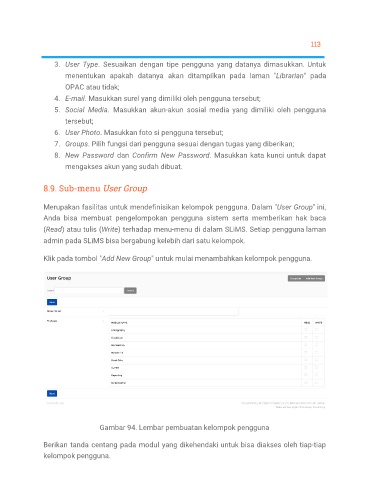Page 114 - panduan buku slims_slims9_ed2
P. 114
113
3. User Type. Sesuaikan dengan tipe pengguna yang datanya dimasukkan. Untuk
menentukan apakah datanya akan ditampilkan pada laman "Librarian" pada
OPAC atau tidak;
4. E-mail. Masukkan surel yang dimiliki oleh pengguna tersebut;
5. Social Media. Masukkan akun-akun sosial media yang dimiliki oleh pengguna
tersebut;
6. User Photo. Masukkan foto si pengguna tersebut;
7. Groups. Pilih fungsi dari pengguna sesuai dengan tugas yang diberikan;
8. New Password dan Confirm New Password. Masukkan kata kunci untuk dapat
mengakses akun yang sudah dibuat.
8.9. Sub-menu User Group
Merupakan fasilitas untuk mendefinisikan kelompok pengguna. Dalam "User Group" ini,
Anda bisa membuat pengelompokan pengguna sistem serta memberikan hak baca
(Read) atau tulis (Write) terhadap menu-menu di dalam SLiMS. Setiap pengguna laman
admin pada SLiMS bisa bergabung kelebih dari satu kelompok.
Klik pada tombol "Add New Group" untuk mulai menambahkan kelompok pengguna.
Gambar 94. Lembar pembuatan kelompok pengguna
Berikan tanda centang pada modul yang dikehendaki untuk bisa diakses oleh tiap-tiap
kelompok pengguna.